说在前面
需要修改hosts文件
首先,先讲一讲hosts文件的作用,因为一开始我认为hosts文件是系统文件,害怕把电脑弄坏,在这里也给像我一样胆子小的小白科普一下,解除心中的恐惧。hosts的作用是建立域名与IP之间的关系,你在浏览器输入网址后,系统会先从hosts处寻找域名对应的IP,如果没有,系统会从指定的DNS服务器寻找。所以合理的修改hosts文件是没毛病滴!
操作流程
- 找到host文件
host文件Windows系统下一般在C:WindowsSystem32driversetc
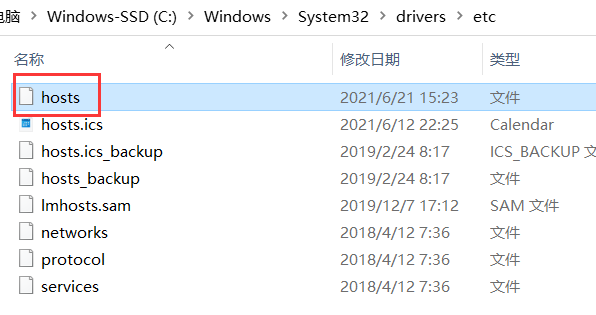
- 右键用记事本打开hosts文件
在最后加上
13.229.188.59 github.com
74.86.228.110 github.global.ssl.fastly.net
解释:前面ip是我们设置的代理地址,后面域名是你要访问的域名,注意中间有个空格。
前面的IP地址可以在站长工具查找,在上面输入你想要访问的域名,然后选择一个TTL小的作为代理地址,如果觉得不合适的话可以选择更多节点,如下图所示:
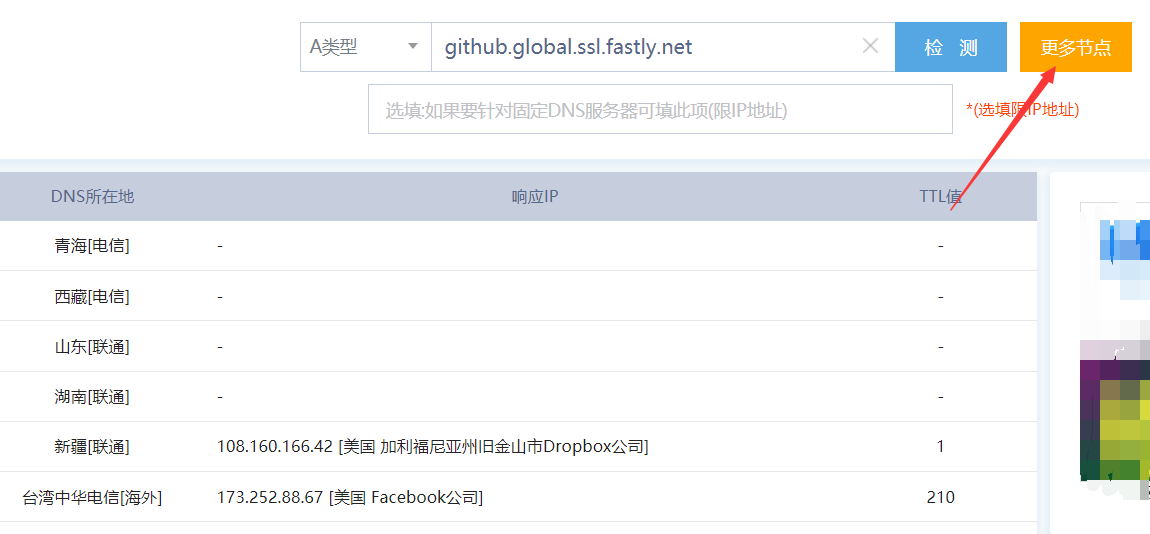
这里我认为节点太少,所以就选择了更多节点,并在里面选择了距离我较近的节点,代理地址就是我下面用红框圈起来的IP地址。大家可以自己查找并选择适合自己的节点,步骤很简单。
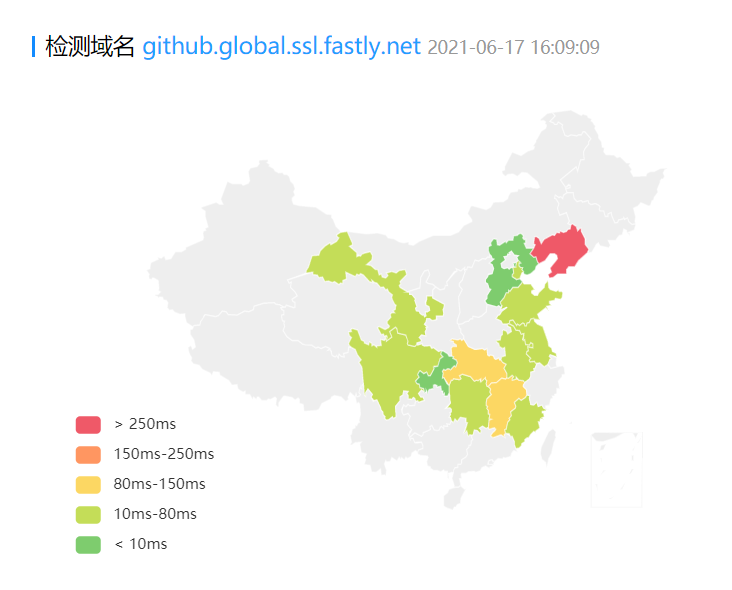
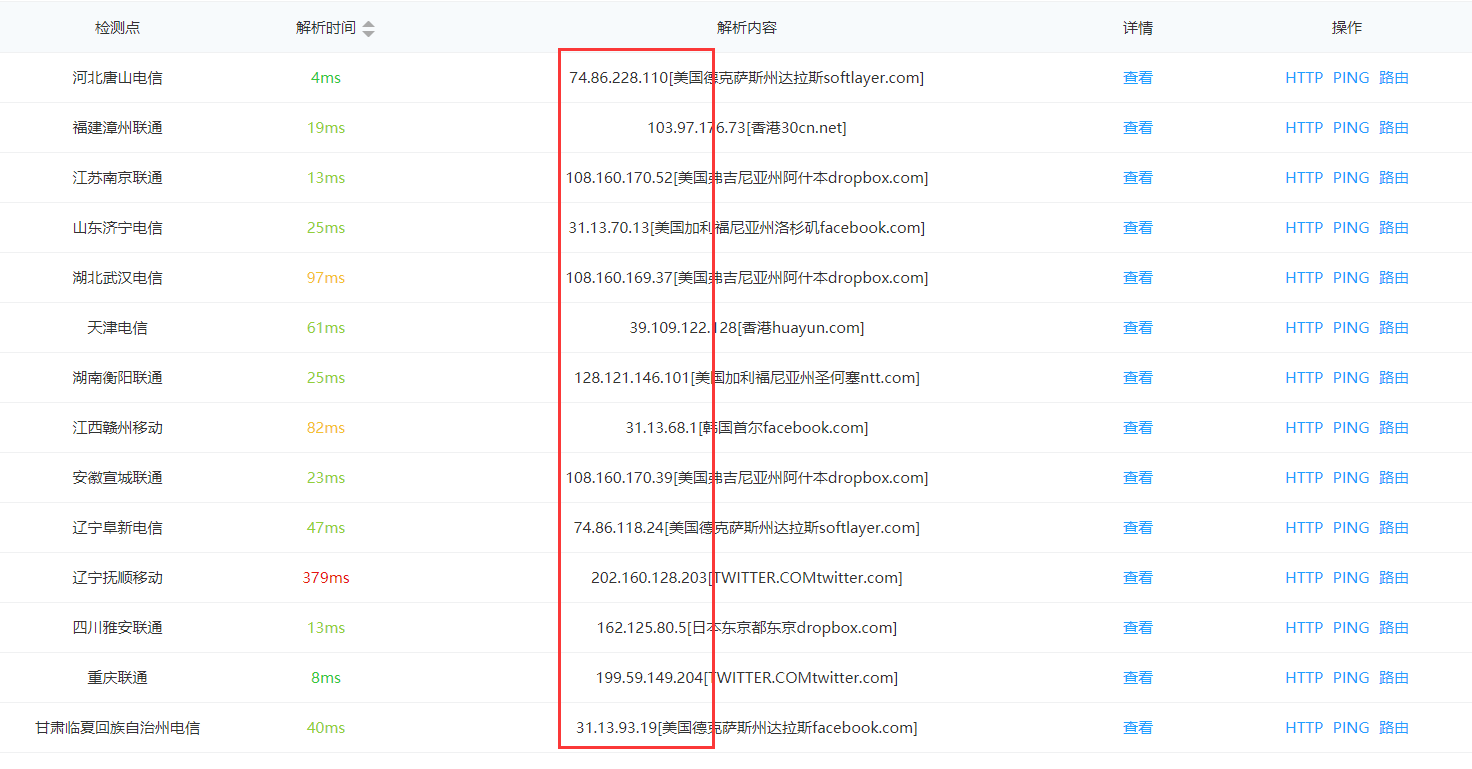
3. 添加到hosts文件后保存即可,如果保存不成功的话可以修改下文件权限,也可以复制到桌面,修改后替换原先的文件
4. 刷新DNS 保存完之后按win+R输入cmd打开命令行输入ipconfig /flushdns进行文件的重载。
5. 重启浏览器后再访问GitHub,如果还是慢的话说明节点选的不合适,只需要再按照之前的步骤走一遍就好咯。